|

Traduit en  par acbdesigns
: thank you, Chris !
par acbdesigns
: thank you, Chris !

Traduit en
 par
Moonlight Angel:
Bedankt Lisette !
par
Moonlight Angel:
Bedankt Lisette !

Traduit en
 par
StarDesignPsp
: muchas gracias Stella !
par
StarDesignPsp
: muchas gracias Stella !

Traduit en
 par
Psp Imagens &
Cores : muito obrigada, Vera !
par
Psp Imagens &
Cores : muito obrigada, Vera !

Traduit en
 par
Byllina
: grazie mille Byllina !
par
Byllina
: grazie mille Byllina !

Traduit en
 par
Sternchens
: danke schön, Andrea !
par
Sternchens
: danke schön, Andrea !

|
Ce tutoriel est une création personnelle, réalisée avec
PSP 2019.
Toute ressemblance n'est que pure coïncidence.
Il est strictement interdit de reproduire ou de
distribuer ce tutoriel sans ma permission écrite.
Attention : Pour PSP
14, 15, 16,
utiliser les
scripts "Image - Miroir" et "Image - Retourner".
Cliquer sur la bannière
ci-dessous si vous souhaitez télécharger et installer ces scripts : un
grand merci, Linette
(Crealine Graphics)
de m'avoir donné l'autorisation d'utiliser ton tutoriel
pour l'installation de ces scripts.

Vous
aurez besoin du matériel suivant pour faire ce tutoriel
:
Filtres
J'utilise la version 2.03
de Filters Unlimited
Vous trouverez
cette version de FU et toutes les explications pour
l'installer et l'utiliser sur le site
Renée Graphisme
:

Avec
la
permission de Renée, que je remercie !
Autres
Filtres
* AAA Frames
* Adjust - Variations
* Alien Skin - Eye Candy 5
* AP Lines
*
DC
Special
- à importer dans Filters Unlimited
Note : certaines de mes traductrices n'ont pas obtenu
tout à fait le même résultat avec le filtre DC
Spécial.
Pour télécharger mon filtre
DCspecial -
Stakker.ffx,
cliquer ci-dessous :

(J'ai également joint le calque obtenu après avoir
appliqué ce filtre dans le fichier matériel.)
* Flaming Pear - Flexify 2
* Mehdi
* Mura's Meister
* Mura's Seamless
*
Tramages
- à importer dans Filters Unlimited
Si
vous ne savez pas comment importer un filtre dans Filters Unlimited
Cliquer
ici :

Matériel
Tubes - Tubes de décoration -Sélections - Image - Palette de couleurs
- Police
Tubes
Le tube de femme
est une création personnelle.
(Certains tubes ou éléments de décoration proviennent
de groupes de partage :
Si l'un d'entre eux n'était pas libre de droit,
merci de me contacter, afin que je puisse vous en rendre
crédit
ou bien le retirer si vous le souhaitez).
**
Il est strictement interdit d'enlever la signature, de renommer
les tubes
ou de redistribuer les tubes sans
l'autorisation écrite
des créateurs de ces tubes.
**
Merci de respecter leurs conditions d'utilisation.
Télécharger le matériel en
cliquant ci-dessous :

Préparation.
Ouvrir
les tubes à la demande.
Placer les
sélections dans le
dossier Sélections de PSP
(ou dans tout autre dossier pour lequel vous avez
indiqué le chemin d'accès à PSP).
Note :
Penser à
adapter le réglage de l'ombre
en fonction de votre
choix de tubes,
N'hésitez pas à
modifier l'opacité ou le Mode de fusion
des calques
en fonction de votre choix de couleurs.
Voici mon choix de couleurs :
 |
 |
 |
 |
 |
 |
|
#03327b |
#fc8a1d |
#512d2a |
#ebd19e |
#ffffff |
#c39362
(texte) |
Palette Styles et Textures
Mettre la couleur
#03327b
(foncée)
en Premier Plan,
Et la couleur
#fc8a1d en Arrière Plan.
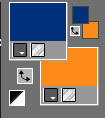
Sauvegardez
souvent !
Vous êtes prêts ? Alors allons-y !
|
Pour vous guider pendant la création de ce tag,
cliquer sur cette flèche avec le bouton gauche de la souris
et déplacez-la pour marquer votre ligne
 |
Étape 1
Ouvrir une image 900 x 550, fond transparent.
Sélections - Sélectionner tout.
Ouvrir l'image fond_automne.jpg.
Edition - Copier
Retourner à votre tag
Edition - Coller
dans la
sélection.
Sélections -
Ne rien sélectionner.
Étape 2
Réglage -
Flou -
Flou Gaussien
Rayon = 30
Effets -
Effets de Réflexion -
Kaleidoscope
Configuration :

Réglage -
Netteté -
Davantage de Netteté
Étape 3.
Calques
- Dupliquer
Effets -
Effets d'image -
Mosaïque sans jointures
Configuration :

Effets - Modules
externes - I.C.NET Softwares - Filters Unlimited
- Buttons and Frames
- Round Button
Configuration : par défaut
Vous devriez
avoir ceci:
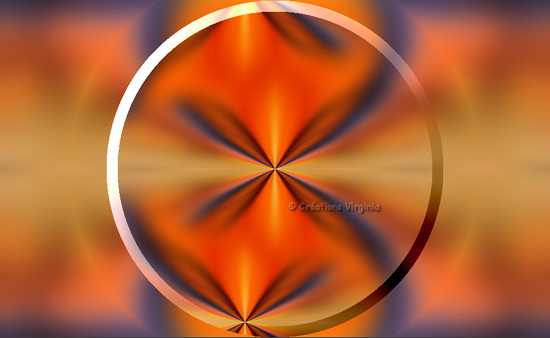
Étape 4.
Image -
Redimensionner
Décocher
Redimensionner tous les calques
Redimensionner à
50 %
Effets -
Effets d'image -
Décalage
Configuration :
Horizontal = -200 / Vertical =
0
Étape 5.
Effets - Modules
externes - AlienSkin
Eye Candy 5
- Impact -
Extrude
Configuration - Onglet Settings :
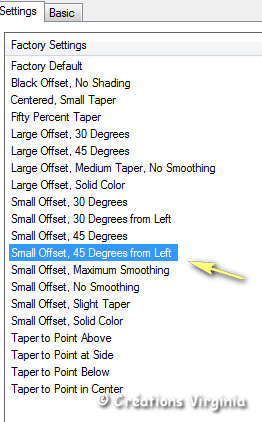
Onglet
Basic :
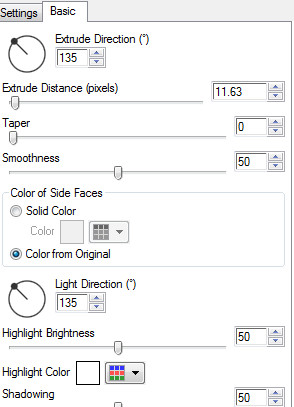
Effets - Modules
externes -
Mura's Seamless - Tiling
Part
Configuration : par défaut

Étape 6.
Sélections -
Charger/enregistrer une sélection - charger
la sélection à partir du disque
Repérer la sélection
"
sel01_aut_vir.PspSelection "
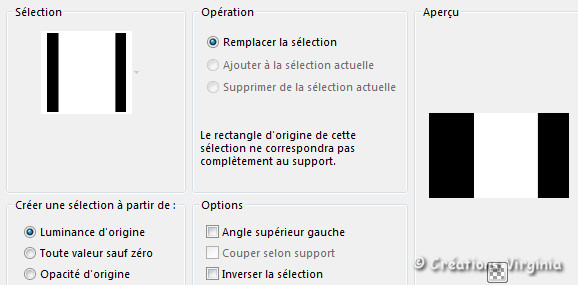
Cliquer sur "Charger"
Appuyer sur la touche "Suppr"
 (Delete) de votre clavier.
(Delete) de votre clavier.
(Garder la sélection)
Étape 7.
Calques - Nouveau Calque raster
Outil Pot de peinture


Avec
le bouton droit de la souris, appliquer la
couleur d'Arrière Plan
 dans la
sélection. dans la
sélection.
Sélections -
Modifier -
Contracter de 8
Pixels
Appliquer la
couleur du Premier Plan
 dans la
sélection. dans la
sélection.
Effets -
Effets de Textures -
Stores
Configuration :
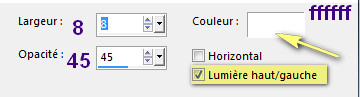
(Garder la sélection)
Étape 8.
Effets - Modules
externes - I.C.NET Softwares - Filters Unlimited -
Tramages -
Perforator 1
Configuration : par défaut.
Effets - Modules
externes - I.C.NET Softwares - Filters Unlimited -
DC Special -
Stakker
Configuration :
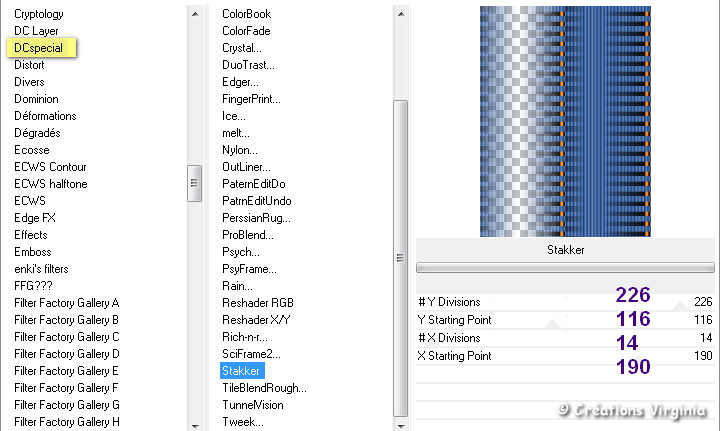
Sélections - Ne
rien sélectionner.
Vous devriez
avoir ceci :
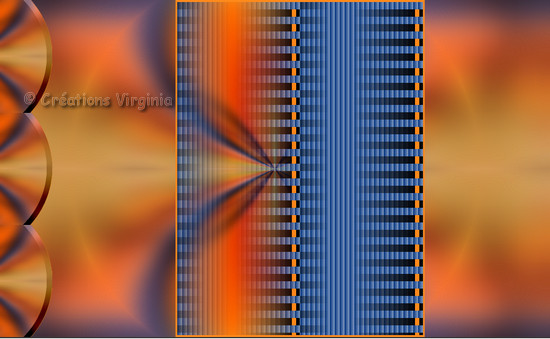
Étape 9.
Palette des Calques
Activer le calque du
dessous (= Copie de Raster1)
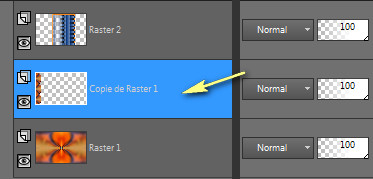
Calques -
Dupliquer
Image -
Miroir -
Miroir Horizontal
Calques -
Fusionner le calque de dessous
Effets - Effets 3D
-
Ombre portée
2 - 3 - 70 - 30 / Couleur =
Noir
Étape 10.
Palette des Calques
Activer le calque du
dessus (= Raster2)
Image -
Redimensionner
Redimensionner à
80 %
Effets -
Effets d'image -
Décalage
Configuration :
Horizontal = -220 / Vertical =
0
Refaire cet effet une
2ème fois.
Effets - Effets 3D
-
Ombre portée
2 - 3 - 70 - 30 / Couleur =
Noir
Vous devriez avoir ceci :
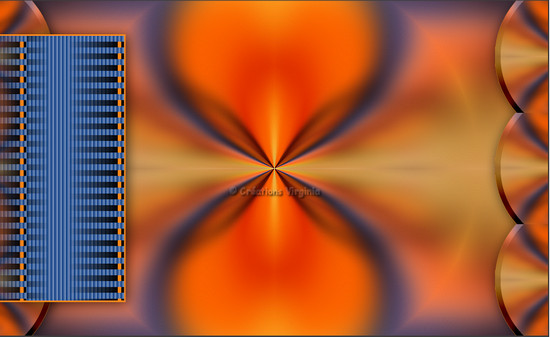
Étape 11.
Calques
- Dupliquer
Effets - Modules
externes -
Flaming Pear - Flexify
2
Configuration :

Étape 12
Image -
Redimensionner
Redimensionner à
20 %
Effets - Modules
externes -
Mura's Meiter - Copies
Configuration :

Étape
13
Sélections -
Charger/enregistrer une sélection - charger
la sélection à partir du disque
Repérer la sélection
"
sel02_aut_vir.PspSelection "
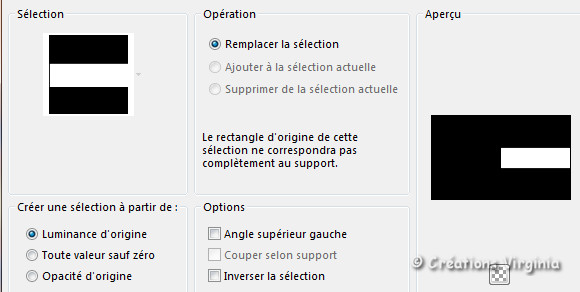
Cliquer sur "Charger"
Appuyer sur la touche "Suppr"
 (Delete) de votre clavier.
(Delete) de votre clavier.
Sélections -
Ne rien sélectionner.
Étape
14
Calques -
Dupliquer
Image -
Miroir -
Miroir Horizontal
Calques -
Fusionner le calque de dessous
Calques
-
Réorganiser -
Déplacer vers le bas
Palette
des Calques
Placer ce
calque en Mode Luminance
Héritée
(ou autre : je l'ai placé en Lumière
Dure pour mon Résultat 2)
Effets - Effets 3D
-
Ombre portée
2 - 3 - 70 - 30 / Couleur =
Noir
Calques -
Fusionner - Tous Aplatir.
Étape
15
Image - Ajouter des bordures
- "Symétrique" = coché
1 Pixel - Couleur du Premier
plan

25 Pixels - Couleur Arrière
Plan

Avec la baguette Magique

Configuration :
Tolérance et Progressivité à 0,
Sélectionner cette bordure orange.
Étape 16
Effets - Modules
externes - AlienSkin
Eye Candy 5
- Impact -
Gradient glow
Configuration - Onglet Settings :
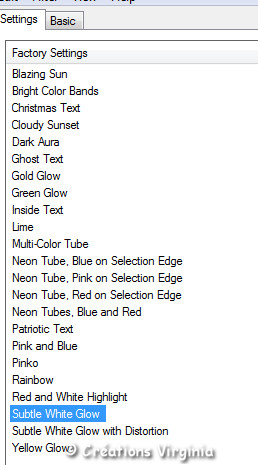
Onglet
Basic :
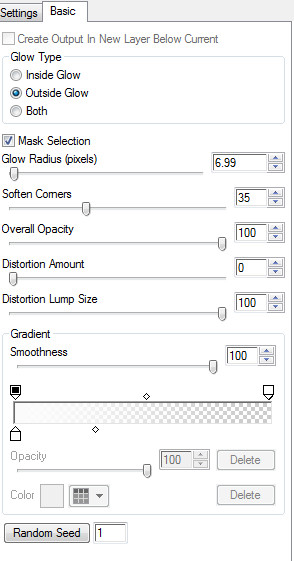
Effets - Modules
externes -
AP Lines - Lines
SilverLining
Configuration :

Effets - Modules
externes - I.C.NET Softwares - Filters Unlimited
- Buttons and Frames
- 3D Glass Frame 1
Configuration : 50 - 85
Sélections - Inverser
Effets - Effets 3D
-
Ombre portée
0 - 0 - 70 - 30 / Couleur Noir
Sélections -
Ne rien sélectionner.
Étape
17
Palette
Styles et Textures
Mettre la couleur
#512d2a
 en
Premier Plan
en
Premier Plan
Calques - Nouveau Calque Raster
Sélections -
Charger/enregistrer une sélection - charger
la sélection à partir du disque
Repérer la sélection
"
sel03_aut_vir.PspSelection "
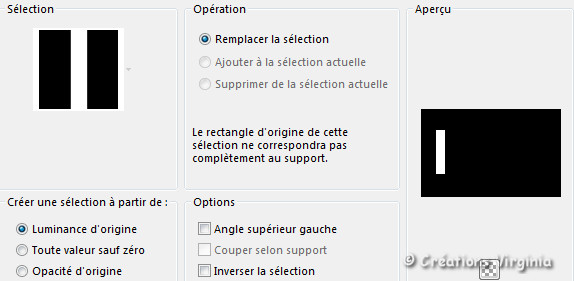
Cliquer sur "Charger"
Étape
18
Effets - Modules
externes -
Mehdi - Wavy
Lab 1.1
Configuration :
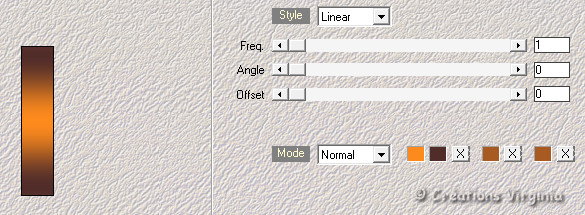
Réglage -
Ajouter/Supprimer du bruit -
Ajouter du bruit
Configuration :
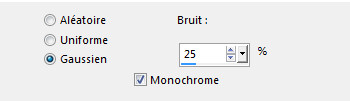
Effets -
Effets Géométriques -
Cylindre Vertical
Intensité = 100%
Réglage -
Netteté -
Netteté
Effets - Modules
externes - I.C.NET Softwares - Filters Unlimited
- Buttons and Frames
- 3D Glass Frame 1
Configuration : par défaut
Sélections -
Ne rien sélectionner.
Effets - Effets 3D
-
Ombre portée
0 - 0 - 70 - 30 / Couleur Noir
Vous devriez
avoir ceci :

Étape
19
Ouvrir le tube " Seachell_AAR_Element2.png "
Image -
Redimensionner
Redimensionner à
33 %
Edition - Copier
Retourner à votre tag
Edition - Coller comme nouveau calque
Activer l'outil
Sélectionner
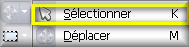
Dans la barre du
haut, saisir les valeurs
indiquées en Position
Horizontale (14) et Verticale (436).

Appuyer sur la touche "M" de votre clavier (ou
sur n'importe quel autre outil) pour
désactiver l'outil Sélecteur.
Effets - Effets 3D
-
Ombre portée
2 - 3 - 70 - 30 / Couleur Noir
Étape
20
Image - Ajouter des bordures
- "Symétrique" = coché
2 Pixels - Couleur du Premier
plan

Edition - Copier
Étape 21
Palette
Styles et Textures
Avec la pipette

Choisir une
nouvelle couleur d'Arrière Plan en harmonie avec
votre tag pour la bordure.
J'ai choisi la
couleur
#ebd19e

Image - Ajouter des bordures
- "Symétrique" = coché
10 Pixels - Couleur 
2 Pixels - Couleur

2 Pixels - Couleur

2 Pixels - Couleur

Étape 22
Image - Ajouter des bordures
- "Symétrique" = coché
40 Pixels - Couleur ffffff

Avec la baguette Magique

Sélectionner cette bordure blanche.
Edition - Coller dans
la sélection.
(Garder la sélection)
Étape 23
Effets - Modules
externes - I.C.NET Softwares - Filters Unlimited
- Tile and Mirror
- Distorsion
Mirror Vertical
Configuration : par défaut (48)
Réglage -
Flou -
Flou Gaussien
Rayon = 30
Effets -
Effets de Distorsion -
Pixellisation
Configuration :
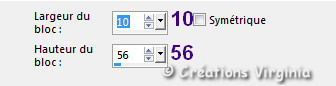
Effets -
Effets de bords -
Accentuer Davantage
Effets - Modules
externes -
AAA Frames - Foto
Frame
Configuration :
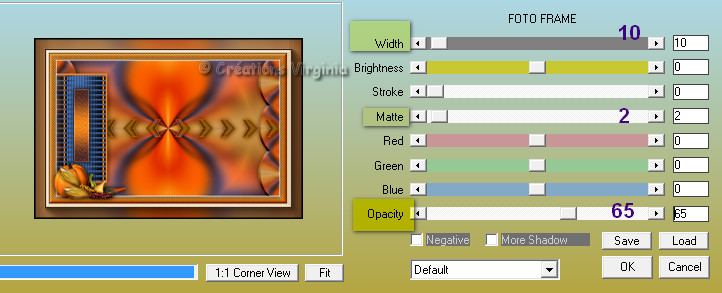
Sélections - Inverser
Effets - Effets 3D
-
Ombre portée
0 - 0 - 70 - 30 / Couleur Noir
Sélections -
Ne rien sélectionner.
Étape 24
Ouvrir le tube " BC-AliceInAutumnLand
(69).pspimage "
Image -
Redimensionner
Redimensionner à
60 %
Edition - Copier
Retourner à votre tag
Edition - Coller comme nouveau calque
Activer l'outil
Sélectionner
Dans la barre du
haut, saisir les valeurs
indiquées en Position
Horizontale (-4) et Verticale (-10).
Appuyer sur la touche "M" de votre clavier (ou
sur n'importe quel autre outil) pour
désactiver l'outil Sélecteur.
Effets - Modules
externes -
Adjust - Variations
Configuration : Midtones coché
1 clic sur "Original"
1 Clic sur "More Yellow"
1 clic sur "OK".
Effets - Effets 3D
-
Ombre portée
21 - 0 - 40 - 20 / Couleur Noir
Étape 25
Ouvrir le tube " deco_automne_vir.pspimage "
Edition - Copier
Retourner à votre tag
Edition - Coller comme nouveau calque
Activer l'outil
Sélectionner
Dans la barre du
haut, saisir les valeurs
indiquées en Position
Horizontale (158) et Verticale (195).
Appuyer sur la touche "M" de votre clavier (ou
sur n'importe quel autre outil) pour
désactiver l'outil Sélecteur.
Effets - Effets 3D
-
Ombre portée
21 - -10 - 40 - 20 / Couleur Noir
Étape 26
Palette des Calques
Activer le calque du
bas de la pile (= Raster1)
Sélections -
Charger/enregistrer une sélection - charger
la sélection à partir du disque
Repérer la sélection
"
sel04_aut_vir.PspSelection "
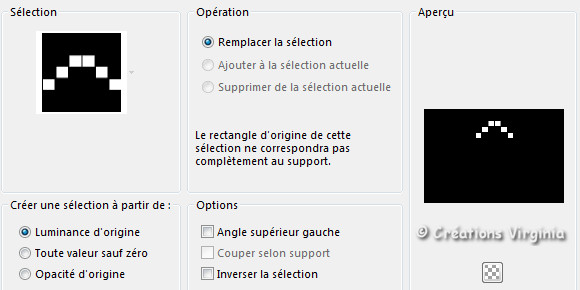
Cliquer sur "Charger"
Sélections -
Transformer la sélection en calque
Calques
-
Réorganiser -
Placer en haut de la pile
(Vous ne voyez pas de différence, c'est
normal)
Garder la
sélection
Étape 27
Effets - Modules
externes - AlienSkin
Eye Candy 5
- Impact -
Glass
Configuration :
Onglet Settings =
Clear with Reflexion
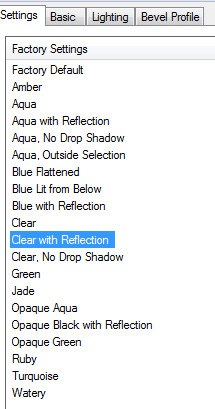
Onglet
Basic :
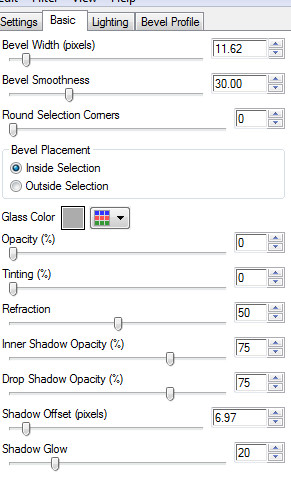
Effets -
Effets de bords -
Accentuer
Sélections -
Ne rien sélectionner.
(Note :
j'ai placé ce calque en Mode Lumière
Dure pour mon Résultat 2)
Vous devriez
avoir ceci :

Étape 28
Calques -
Dupliquer
Image -
Miroir -
Miroir Vertical
Calques -
Fusionner le calque de dessous
Étape 29
Ouvrir le tube " femme_dimanche_automne_vir.pspimage
"
Edition - Copier
Retourner à votre tag
Edition - Coller comme nouveau calque
Activer l'outil
Sélectionner
Dans la barre du
haut, saisir les valeurs
indiquées en Position
Horizontale (685) et Verticale (10).
Appuyer sur la touche "M" de votre clavier (ou
sur n'importe quel autre outil) pour
désactiver l'outil Sélecteur.
Effets - Effets 3D
-
Ombre portée
-7 - 27 - 35 - 40 / Couleur Noir
Étape
30
Ouvrir le tube " automne_mot.pspimage
"
(J'ai utilisé le calque du haut)
Edition - Copier
Retourner à votre tag
Edition - Coller comme nouveau calque
Activer l'outil
Sélectionner
Dans la barre du
haut, saisir les valeurs
indiquées en Position
Horizontale (423) et Verticale (210).
Appuyer sur la touche "M" de votre clavier (ou
sur n'importe quel autre outil) pour
désactiver l'outil Sélecteur.
Étape
31
(texte)
Pour cette étape, vous pouvez utiliser ma sélection N°05,
ou choisir un autre tube de texte, ou écrire le texte de
votre choix.
Palette
Styles et Textures
Avec la pipette

Choisir une
nouvelle couleur de Premier Plan en harmonie avec
votre tag pour le texte du bas.
J'ai choisi la
couleur
#c39362

Étape
32
Calques - Nouveau Calque Raster
Sélections -
Charger/enregistrer une sélection - charger
la sélection à partir du disque
Repérer la sélection
"
sel05_aut_vir.PspSelection "
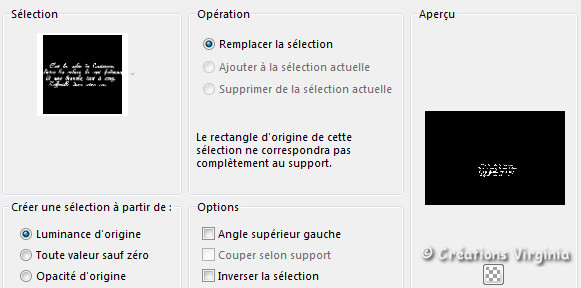
Cliquer sur "Charger"
Outil Pot de peinture

Appliquer la couleur
 dans la
sélection. dans la
sélection.
Sélections -
Ne rien sélectionner.
Effets -
Effets 3D -
Ciselage
Configuration :
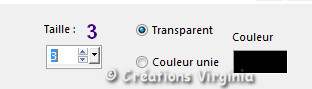
Effets - Effets 3D
-
Ombre portée
0 - 27 - 35 -
40 / Couleur Noir
Étape
33
Ajouter votre signature.
Si tout est bien en place et vous convient,
Calques - Fusionner -
Tous aplatir.
Redimensionner à
950 Pixels
(Cocher Redimensionner tous les calques)
Réglage - Netteté - Masque Flou
Configuration : 1 - 50 - 10 /
Luminance uniquement = coché
Voilà, votre tag est
terminé.
Il ne vous reste plus qu'à l'enregistrer
en format .jpg.
J'espère que vous avez aimé ce tutoriel, merci de
l'avoir fait :)
Autre résultat
Ce résultat est celui de Corinne,
qui a eu la gentillesse de tester mon tutoriel.
Merci beaucoup Corinne :)
Vous pouvez retrouver
Corinne ici :
L'atelier de la Créamanie
Nous vous souhaitons toutes deux une bonne création !

Autre résultat
Avec un "wordart" de Southern Quinn, que
je remercie
(et
un tube femme personnel)


Autre résultat
Cette superbe
version a été réalisée par
Corinne,
qui a également eu la gentillesse de tester mon tutoriel.

Autres Résultats
Thank you Chris
from
acbdesigns,
merci pour ta traduction en
 et ta superbe version !
et ta superbe version !

Thank you Celine
from
acbdesigns,
merci pour ta superbe version !

Merci beaucoup
Stella pour ta traduction
en
 et
pour ta superbe version ! et
pour ta superbe version !

Merci beaucoup
Byllina pour ta traduction
en
 et
pour cette
magnifique version ! et
pour cette
magnifique version !

Merci beaucoup
Véra pour ta traduction
en
 et
pour ta superbe version ! et
pour ta superbe version !

Merci beaucoup
Andrea pour ta traduction
en
 et
pour ta magnifique version ! et
pour ta magnifique version !

Vos versions
Un grand merci pour vos splendides
versions !
Alyciane

Animabelle

BrigitteAlice
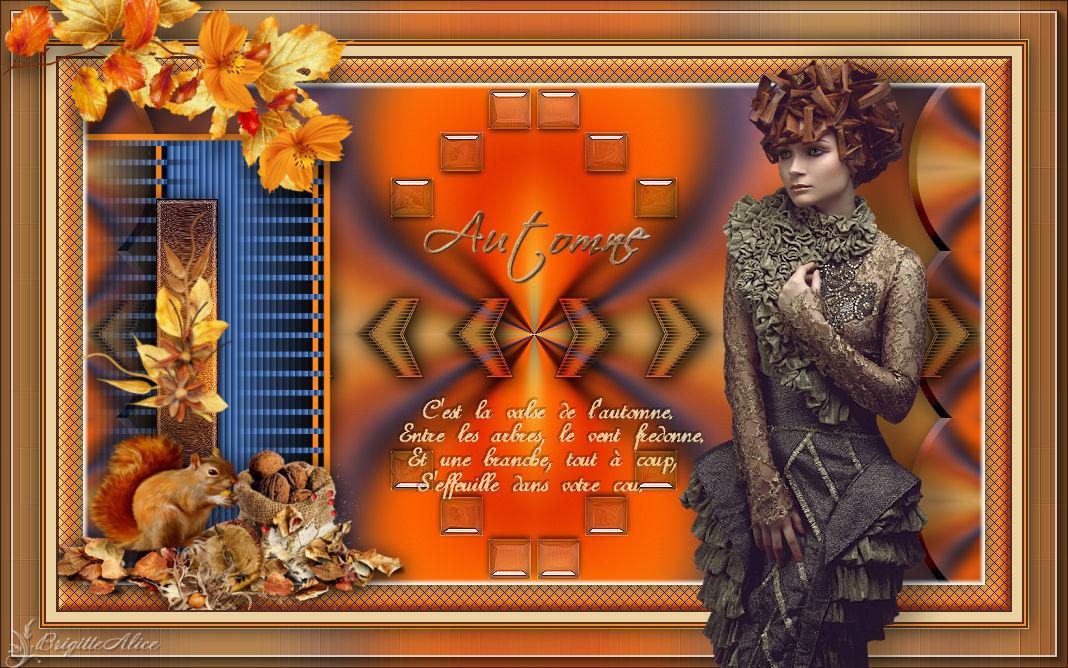
Carine

Charmin

CloClo

Delf

Estrella

France

Garances

Greet

Kalanne
Version 01

Version 02

LadyRay

Laurette

Lecture33

MamyAnnick

Manou

Manou (Maryse)

Mymi

Nadège

Renée

Rolande

Saturnella
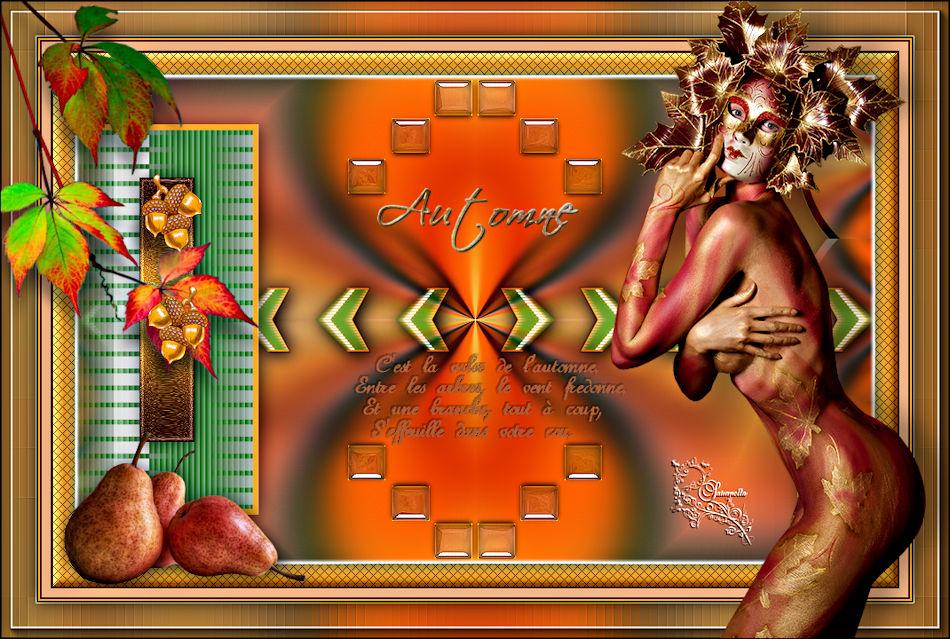
Talonaiguille


Retour à mon menu Tutoriels
Retour à mon menu principal

Pour accéder aux
magnifiques tutoriels et traductions du site de Sylvie, cliquez sur ce bouton :

Pour
m'écrire, cliquez sur ce logo :
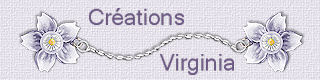
© Créations
Virginia
Tous droits réservés
2020 |